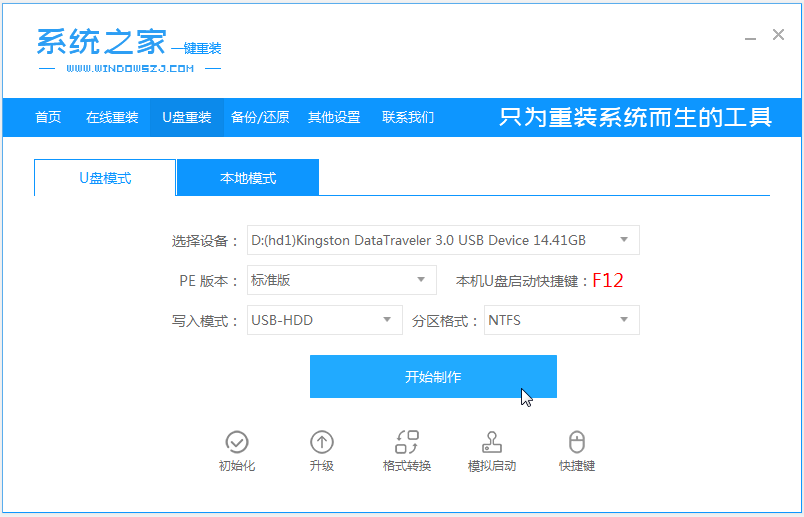
宏基电脑是是目前全球第四大个人电脑制造商,其笔记本电脑也算是一线品牌。这几天,就有网友的宏基电脑系统崩了,需要重装系统,于是就想着用最简单的u盘进行系统重装,但又不是很了解如何用u盘重装系统win7.那么,今天小编就带来宏基电脑如何用u盘重装系统win7的教程,一起来看看。
工具/原料:
1、操作系统: windows7系统
2、品牌型号:宏基电脑+金士顿16GU盘
3、软件版本:系统之家一键重装软件V1830
方法步骤:
使用系统之家制作u盘重装系统:
1、在一台可用的电脑上下载安装系统之家一键重装系统工具,关闭电脑的杀毒软件,插入准备好的u盘,选择u盘模式开始制作。
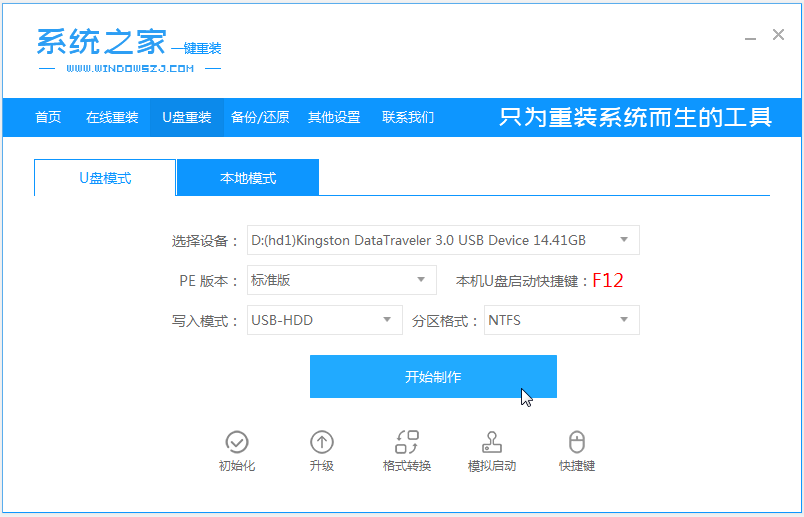
2、选择需要安装的操作系统,点击开始制作。
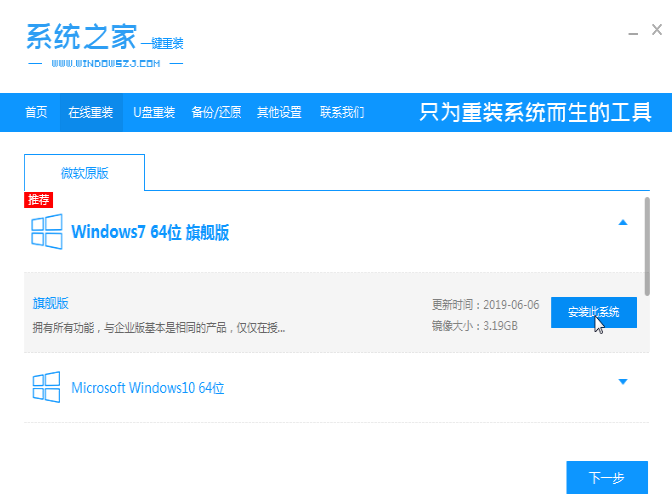
3、等待启动盘制作提示完成的时候,可以预览下自己电脑对应的启动热键,确认后拔除u盘即可。
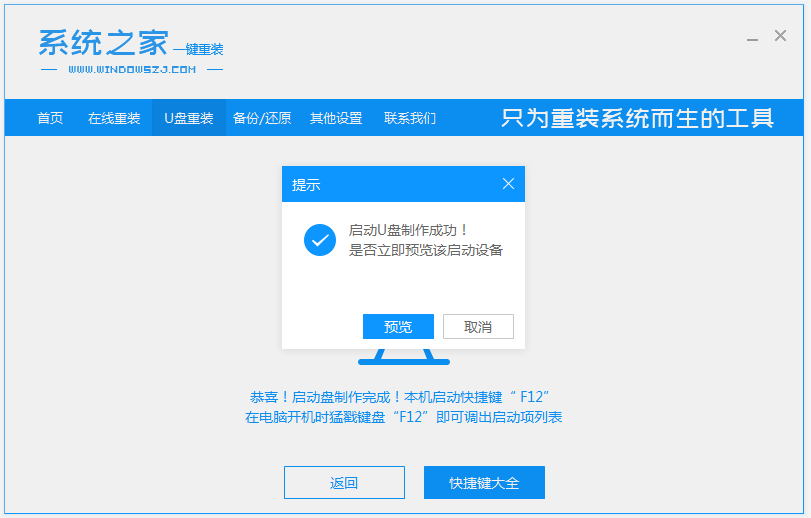
4、把u盘启动盘插入要重装的宏基电脑中,开机不断按启动热键进快速启动项,选择u盘启动项回车。
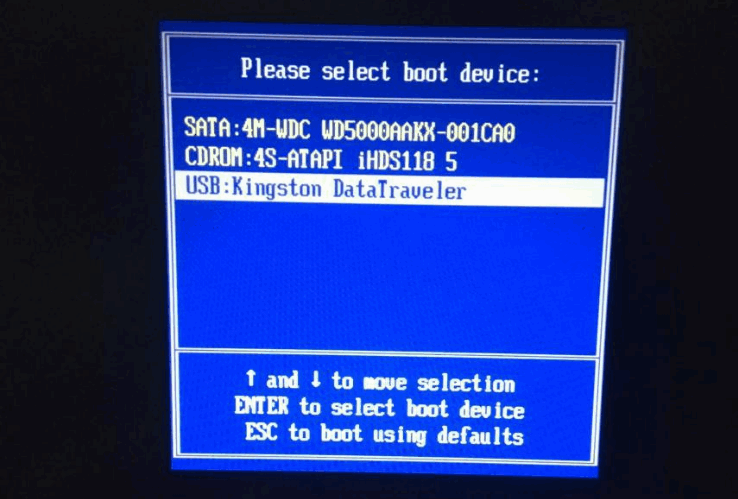
5、进入pe选择界面,选择01项pe系统进入。
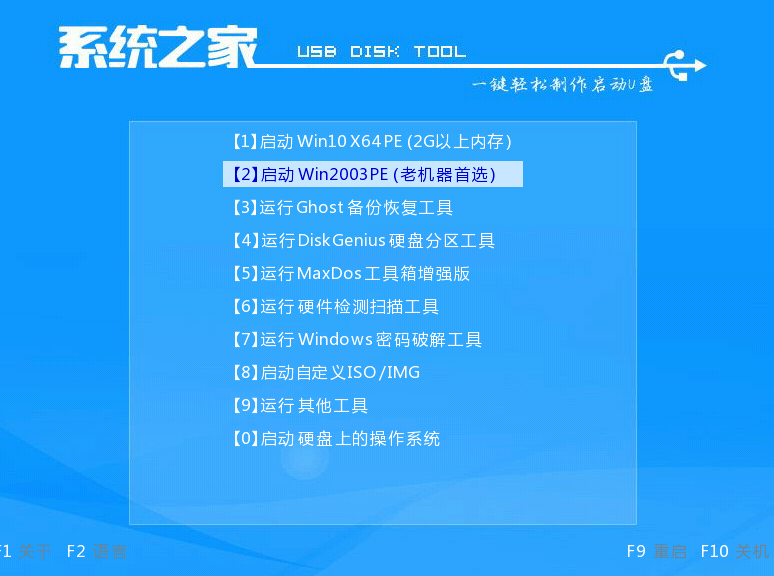
6、pe系统桌面内,打开系统之家装机工具,选择系统点击安装到c盘。
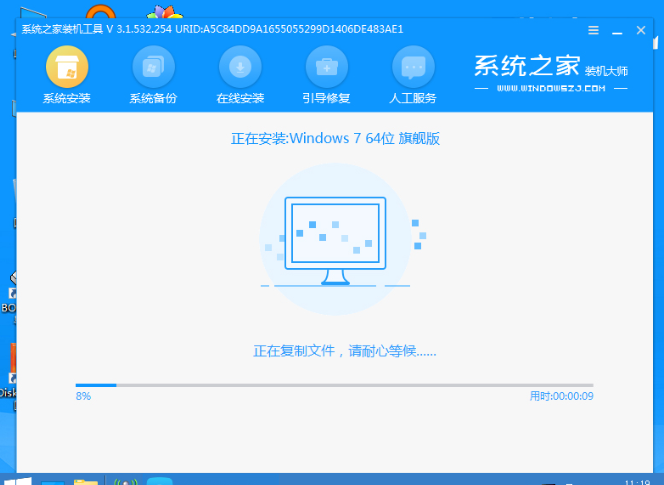
7、等待安装完成后,选择立即重启。
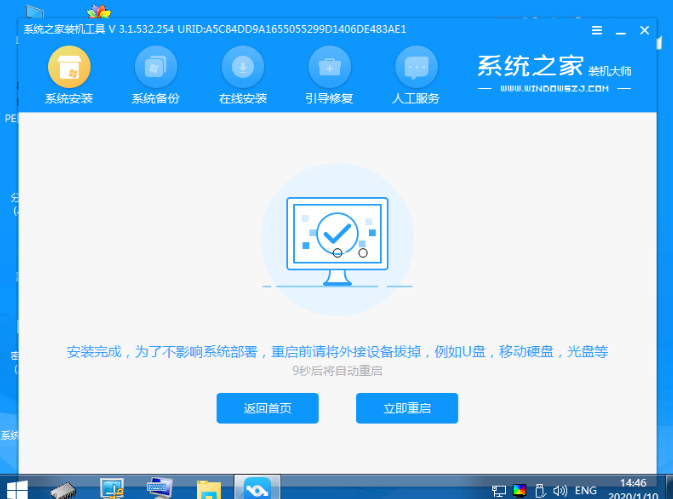
8、期间可能会重启多次,等进入到系统桌面后即表示安装完成。
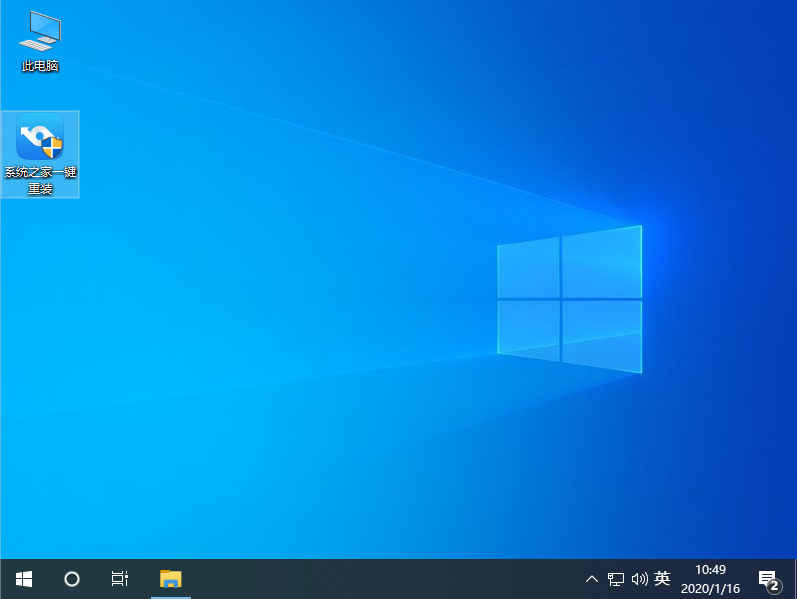
总结:
1、先在一台正常使用且能上网的电脑中插入u盘,并按步骤制作好u盘启动盘;
2、制作好后将u盘拨出,插入到需要重装系统的宏基电脑中;
3、用u盘引导宏基电脑进入pe系统中,并按步骤进行系统安装,直到成功为止。
以上就是宏基电脑如何用u盘重装系统win7的教程,希望能帮助到大家。






 粤公网安备 44130202001059号
粤公网安备 44130202001059号